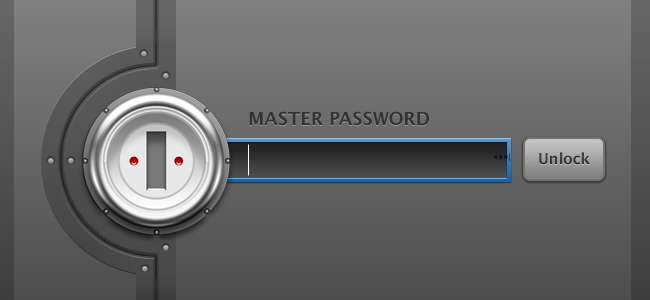
1Password is een geweldige wachtwoordbeheerder , maar normaal gesproken moet u een desktopprogramma installeren. Schakel 1PasswordAnywhere in en je hebt toegang tot je kluis vanuit je webbrowser op elke computer, zelfs een Chromebook of Linux-pc.
Bijwerken : Dit artikel gaat over de legacy-versie van 1Password. Het kan nog steeds werken als u de oudere software gebruikt, maar dit is niet nodig met moderne versies van 1Password. Ze synchroniseren via 1Password.com en je hebt toegang tot je 1Password-database door je aan te melden 1Password.com .
AgileBits probeert mensen van deze functie te ontdoen, maar heeft helaas geen vergelijkbare functionaliteit opgeleverd. U kunt nog steeds webtoegang krijgen tot uw 1Password-kluis door een paar instellingen te wijzigen, en deze blijft werken zolang u niet migreert naar de nieuwe database-indeling.
1PasswordAnywhere inschakelen
VERWANT: Wachtwoordbeheerders vergeleken: LastPass versus KeePass versus Dashlane versus 1Password
U moet het oude AgileKeychain-formaat gebruiken voor uw 1Password-kluis in plaats van het nieuwe OPVault-formaat als u dit wilt doen. Het nieuwe OPVault-formaat versleutelt meer metagegevens. URL's die zijn opgeslagen in de database zoals "bankofamerica.com/signup" zijn bijvoorbeeld versleuteld in OPVault, maar niet in het oude AgileKeychain-formaat. AgileBits echter nog steeds stelt dat het AgileKeychain-formaat volledig veilig is, dus dit is misschien geen probleem voor u.
Om AgileKeychain te gebruiken, moet je op het menu 'Help' klikken, naar 'Tools' wijzen en de optie 'OPVault inschakelen voor Dropbox en mapsynchronisatie' uitschakelen.
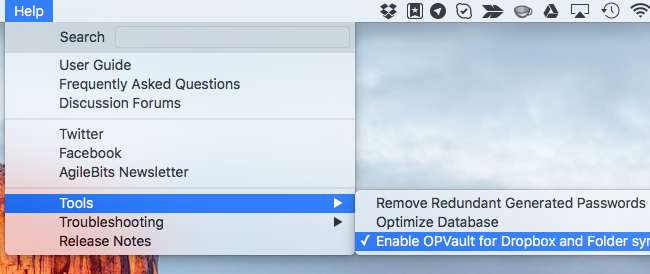
Je moet hiervoor ook je 1Password-kluis synchroniseren met Dropbox. 1PasswordAnywhere is ontworpen om rechtstreeks op de Dropbox-website te werken, dus het werkt niet per se als je je kluis synchroniseert met een andere cloudopslagservice, zoals Google Drive of Microsoft OneDrive. Het werkt ook niet als u uw 1Password-kluis synchroniseert met de iCloud-service van Apple.
Om ervoor te zorgen dat je synchroniseert met Dropbox, open je het voorkeurenvenster van 1Password op je computer, selecteer je het tabblad 'Synchroniseren' en bevestig je dat 1Password hier is ingesteld om met Dropbox te synchroniseren.
Als het is ingesteld om te synchroniseren in OPVault-indeling, moet je de synchronisatieoptie instellen op 'Geen' en vervolgens weer instellen op 'Dropbox'. Als je de bovenstaande optie hebt gewijzigd, gebruikt 1Password het .agilekeychain-formaat in plaats van het .opvault-formaat.
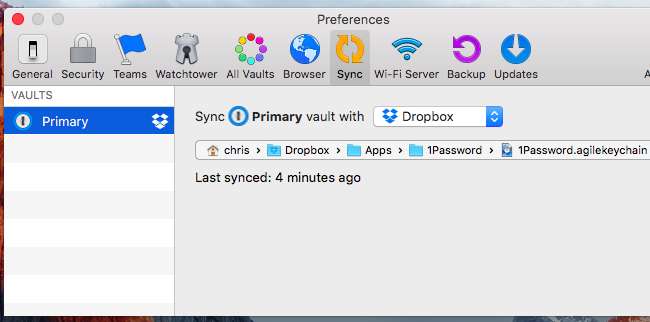
Toegang krijgen tot 1Password overal op elke computer
Je zou nu toegang moeten hebben tot je 1Password-kluis vanaf elke plek waar je een webbrowser hebt, zelfs Chrome OS en Linux, die 1Password niet ondersteunt.
Ga om te beginnen naar de Dropbox-website en log in op het account dat je gebruikt om je 1Password-kluis te synchroniseren. Als u de standaardsynchronisatiestructuur gebruikt, moet u naar Apps> 1Password> 1Password.agilekeychain navigeren. U zou hier een 1Password.html-bestand moeten zien.
Als u onlangs uw 1Password-kluis heeft gemaakt, ziet u dit bestand helaas niet. 1Password maakt niet langer het 1PasswordAnywhere-bestand als onderdeel van nieuwe kluizen, wat betekent dat je geen toegang hebt tot 1PasswordAnywhere. Je kunt het echter nog steeds downloaden van AgileBits en het zal prima blijven werken zolang je het .agilekeychain-formaat in 1Password blijft gebruiken.
Om dit te doen, download 1Password.html van AgileBits. (Deze link is geleverd door een AgileBits medewerker , dus het zou veilig moeten zijn.) U kunt dan het .zip-bestand uitpakken, op de knop "Uploaden" in Dropbox klikken en vervolgens het bestand 1Password.html rechtstreeks naar de map 1Password.agilekeychain uploaden. U moet het in de map 1Password.agilekeychain plaatsen; het kan nergens anders zijn.
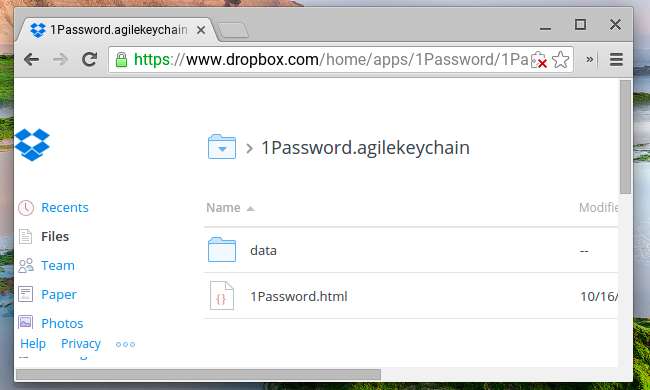
Zodra je het bestand 1Password.html hebt, klik je erop op de Dropbox-website om het in je browser te laden. Het wordt geladen als een webpagina en u wordt gevraagd het wachtwoord in te voeren waarmee u uw 1Password-kluis hebt beveiligd.
Zodra u dit heeft gedaan, wordt uw kluis ontgrendeld en is deze voor u zichtbaar in een browsertabblad. U kunt door uw kluis bladeren, deze doorzoeken en uw gebruikersnamen en wachtwoorden kopiëren en plakken.
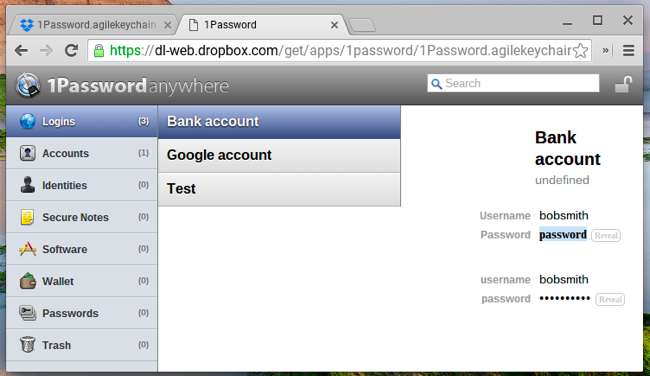
1Password verlaat deze functie, dus u kunt overwegen om LastPass of een andere wachtwoordbeheerder te gebruiken die webtoegang biedt als die webtoegang later belangrijk voor u is. Het nieuwe 1Password for Teams biedt een webgebaseerde interface, maar is ontworpen voor groepen en gezinnen. Het helpt u niet als u 1Password alleen voor uw eigen persoonlijke gebruik gebruikt.







